Hãy nhập câu hỏi của bạn vào đây, nếu là tài khoản VIP, bạn sẽ được ưu tiên trả lời.

Tham khảo!
a) Đồng ý một phần, vì nếu trong hình ảnh, video, … có hình ảnh người khác mà không được sự động ý là hành vi vi phạm.
b) Không đồng ý, vì đó là hành vi vi phạm pháp luật.
c) Không đồng ý, đây là hành vi vi phạm quyền tác giả.
d) Đồng ý một phần, HS được thu âm nếu được giáo viên cho phép.
e) Đồng ý, thu âm lại để làm bằng chứng.
g) Đồng ý.

câu đấy cô đổi thành "Sử dụng điện thoại thông minh để thực hiện hành động nào sau đây vi phạm đạo đức, pháp luật" nha, cô bảo bỏ chữ KHÔNG rồi

Em thực hành theo các bước như bài thực hành và bài luyện tập.
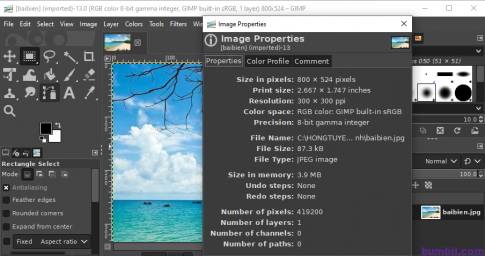

Tham khảo:
a) Đọc thông tin ảnh
Chọn Image/Image Properties, cửa sổ Image Properties xuất hiện.
Cho biết thông tin tên tệp ảnh (file name), kích thước ảnh (size in pixels), độ phân giải (resolution), định dạng ảnh (file type).
b) Phóng to, thu nhỏ ảnh
Cách 1. Nhấn giữ phím Ctrl trong khi lăn nút cuộn chuột để phóng to, thu nhỏ ảnh.
Cách 2. Chọn công cụ Zoom trong bảng công cụ rồi đưa con trỏ chuột vào ảnh và nháy chuột. Mỗi lần nháy chuột, ảnh sẽ được phóng to (chọn Zoom in) hoặc thu nhỏ (chọn Zoom out).
c) Di chuyển ảnh
Chọn công cụ Move trong bảng công cụ rồi đưa con trỏ chuột vào ảnh và kéo thả ảnh đến vị trí mới.
d) Chọn đối tượng
Phần mềm GIMP cung cấp hai loại công cụ chọn là công cụ chọn theo hình dạng (Rectangle select tool, Ellipse select tool) và công cụ chọn tự do (Free select tool)
Để chọn đối tượng, tuỳ theo hình dạng mà em chọn công cụ thích hợp trong bảng công cụ rồi kéo thả chuột để lựa chọn một vùng hoặc di chuyển chuột theo hình em muốn chọn.
Ví dụ, để chọn cột cờ, em dùng công cụ Rectangle select tool, quét chọn vùng cột cờ như hình sau:
Bỏ chọn đối tượng, em nhấn phím ESC.
e) Lưu ảnh định dạng png.
Chọn File/Export As. Hộp thoại Export Image xuất hiện. Đặt tên tệp (Name) và lựa chọn định dạng tệp tại mục Select File type. Nháy chọn Export để hoàn thành việc lưu tệp.
- Vị trí đặt micro: Nên đặt micro ở gần nguồn âm thanh, tránh xa các nguồn gây ồn như quạt, điều hòa. Nếu có thể, sử dụng micro ngoài để có chất lượng âm thanh tốt hơn.
- Vệ sinh micro: Thường xuyên vệ sinh micro để tránh bụi bẩn làm ảnh hưởng đến chất lượng thu âm.
- Tránh tiếng ồn: Tìm một nơi yên tĩnh để thu âm, tránh tiếng ồn từ môi trường xung quanh.
- Kiểm tra âm lượng: Điều chỉnh âm lượng thu âm phù hợp để tránh bị méo tiếng hoặc âm thanh quá nhỏ.
- Sử dụng phần mềm hỗ trợ: Có thể sử dụng các ứng dụng chỉnh sửa âm thanh để cải thiện chất lượng thu âm.
Chụp ảnh:- Chọn góc chụp: Lựa chọn góc chụp phù hợp để làm nổi bật chủ thể và tạo ra bức ảnh đẹp mắt.
- Ánh sáng: Sử dụng ánh sáng tự nhiên hoặc ánh sáng nhân tạo phù hợp để có bức ảnh sáng rõ.
- Độ phân giải: Chọn độ phân giải phù hợp với mục đích sử dụng, tránh sử dụng độ phân giải quá cao gây tốn bộ nhớ.
- Ống kính: Vệ sinh ống kính thường xuyên để tránh bụi bẩn làm ảnh hưởng đến chất lượng ảnh.
- Chống rung: Sử dụng chân máy hoặc các công cụ hỗ trợ chống rung để có những bức ảnh sắc nét.
Quay phim:- Ổn định máy: Sử dụng chân máy hoặc các công cụ hỗ trợ ổn định máy để có những thước phim mượt mà.
- Chuyển động: Hạn chế các chuyển động máy quay đột ngột, tạo cảm giác khó chịu cho người xem.
- Âm thanh: Đảm bảo âm thanh được thu rõ ràng, không bị rè hoặc lẫn tạp âm.
- Ánh sáng: Điều chỉnh ánh sáng phù hợp để có những thước phim chất lượng.
- Thời lượng: Cân nhắc thời lượng quay, tránh quay quá dài gây tốn bộ nhớ và thời gian chỉnh sửa.
Sử dụng điện thoại di động:- Pin: Sạc pin đầy đủ trước khi sử dụng để tránh việc bị gián đoạn giữa chừng.
- Bộ nhớ: Xóa các ứng dụng, dữ liệu không cần thiết để giải phóng bộ nhớ cho điện thoại.
- Kết nối: Kiểm tra kết nối mạng, đảm bảo kết nối ổn định để sử dụng các tính năng của điện thoại.
- Bảo mật: Đặt mật khẩu, sử dụng các tính năng bảo mật để bảo vệ thông tin cá nhân.
- Cập nhật phần mềm: Cập nhật phần mềm thường xuyên để có những tính năng mới và bảo mật tốt hơn.
Sử dụng tai nghe: